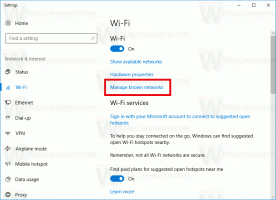Як налаштувати справжню роботу Windows Media Center у Windows 10
Як ви, можливо, знаєте, Media Center більше не є частиною операційної системи Windows. Microsoft вирішила видалити його і не підтримуватиме його для майбутніх версій Windows. Багатьох користувачів ця ситуація не влаштовує. Хороша новина полягає в тому, що наразі можна отримати справжній Windows Media Center, який працює в Windows 10.
Багато користувачів навіть не знають, що основним призначенням Media Center був перегляд і запис телепередач, коли на вашому комп’ютері було ТВ-тюнер. Його часто неправильно розуміли як повноекранний медіаплеєр. Оскільки від Microsoft немає нічого іншого, що могло б замінити функціональність телевізора, втрата Media Center стала шоком для багатьох ентузіастів ПК домашнього кінотеатру (HTPC). Причиною його припинення було дуже низьке використання. Багато людей скористалися феноменом «перерізання шнура» і відмовилися від своїх телевізійних підписок на користь Інтернет-підписки, такі як Netflix, або вони вдаються до піратства, оскільки майже все легко доступно на інтернет.
Хоча раніше ми розповідали про те, як проблему Windows Media Center можна вирішити в Windows 10 за допомогою альтернативних програм, як зазначено тут: "Windows Media Center для Windows 10 – ось рішення", це насправді не рішення унікальна функціональність пропонує Медіа-центр. Деякі з цих програм зробили лише деякі речі краще, ніж Media Center, але могли записувати телепередачі, зокрема зашифровані, захищені від копіювання вміст за допомогою тюнера кабельних карт, а також призупинення, перемотування назад і перемотування прямого телебачення з чудовим інтерфейсом, розробленим Microsoft, було справді унікальний. Ви також можете додати нескінченне сховище, додавши кілька величезних жорстких дисків, і у вас була інтеграція з колекціями медіатеки на вашому ПК.
Ось як ви можете відновити Media Center наразі (хоча Microsoft може зламати це, внісши зміни до Windows 10 у майбутньому):
- Завантажте архів файлів з цього сайту: Завантажте Windows Media Center для Windows 10.
- Розпакуйте його вміст у будь-яку потрібну папку.
- Клацніть правою кнопкою миші файл під назвою «Installer» і виберіть «Запуск від імені адміністратора» з його контекстного меню.
- Зачекайте, поки процес завершиться:
- Перезапустіть Windows 10.
- Тепер перейдіть до меню Пуск - Аксесуари - Windows Media Center. Насолоджуйтесь програмою. Порада: див як переміщатися додатками за алфавітом у меню «Пуск» Windows 10.
Щоб видалити пакет Windows Media Center для Windows 10, скористайтеся доданим файлом «Uninstaller.cmd».
Примітка для віртуальна машина користувачі: Windows 10 вимагає прискорення Direct3D для багатьох основних компонентів. Windows Media Center використовує ці компоненти, тому він не працюватиме на віртуальній машині, яка не має прискорення GPU. Для запуску Windows Media Center у Windows 10 потрібно використовувати свій справжній ПК. Кредити надаються всім учасникам слідуючи потоку MDL.